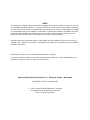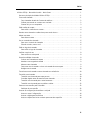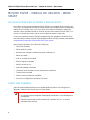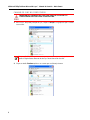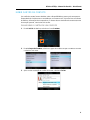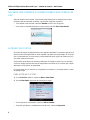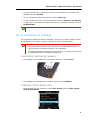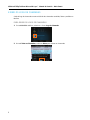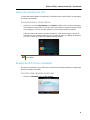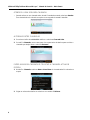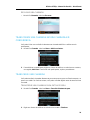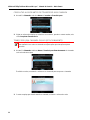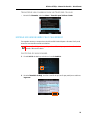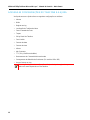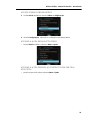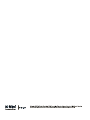MiVoice 6725ip Telefone
Microsoft® Lync™
41-001368-10 REV03
MANUAL DO USUÁRIO – WORK SMART

AVISO
As informações contidas neste documento provavelmente são precisas em todos os aspectos, mas não
são garantidas pela Mitel Networks™ Corporation (MITEL®). As informações estão sujeitas à alteração
sem aviso prévio e não devem ser consideradas, de nenhuma forma, como um comprometimento da Mitel
nem de qualquer uma de suas afiliadas ou subsidiárias. A Mitel esuas afiliadas e subsidiárias assumem
nenhuma responsabilidade por quaisquer erros ou omissões neste documento. Revisões ou novas
edições deste documento podem ser lançadas para incorporar essas alterações.
Nenhuma parte deste documento pode ser reproduzida nem transmitida de nenhuma forma nem por
qualquer meio - eletrônico ou mecânico - para qualquer finalidade sem a permissão por escrito da Mitel
Networks Corporation.
Mitel Networks é uma marca comercial da Mitel Networks Corporation.
Os nomes de outros produtos mencionados nestedocumento podem ser marcas registradas de suas
respectivas empresas e, por este meio, são reconhecidos.
MiVoice 6725ip Telefone Microsoft® Lync™ Manual do Usuário – Work Smart
41-001368-10 REV03 - Dezembro 2014
®,™ Marca comercial da Mitel Networks Corporation
© Copyright 2014, Mitel Networks Corporation
Todos os direitos reservados

Índice
iii
MiVoice 6725ip – Manual do Usuário – Work Smart . . . . . . . . . . . . . . . . . . . . . . . . . . . . . . . . . . . 1
Recursos principais do Modelo MiVoice 6725ip . . . . . . . . . . . . . . . . . . . . . . . . . . . . . . . . . . . . .1
Fazer uma chamada . . . . . . . . . . . . . . . . . . . . . . . . . . . . . . . . . . . . . . . . . . . . . . . . . . . . . . . . . .1
Faça chamadas da tela de Contatos do telefone . . . . . . . . . . . . . . . . . . . . . . . . . . . . . . . . . .2
Chamar procurando um contato com o teclado . . . . . . . . . . . . . . . . . . . . . . . . . . . . . . . . . . .2
Chamar do Lync no computador . . . . . . . . . . . . . . . . . . . . . . . . . . . . . . . . . . . . . . . . . . . . . .3
Exibir cartão de contato . . . . . . . . . . . . . . . . . . . . . . . . . . . . . . . . . . . . . . . . . . . . . . . . . . . . . . . .4
Para exibir o cartão de um contato . . . . . . . . . . . . . . . . . . . . . . . . . . . . . . . . . . . . . . . . . . . . .4
Receber uma chamada ou redirecionar para correio de voz . . . . . . . . . . . . . . . . . . . . . . . . . . . .5
Alterar seu status . . . . . . . . . . . . . . . . . . . . . . . . . . . . . . . . . . . . . . . . . . . . . . . . . . . . . . . . . . . . .5
Para alterar o status . . . . . . . . . . . . . . . . . . . . . . . . . . . . . . . . . . . . . . . . . . . . . . . . . . . . . . . .5
Use os controles de chamada . . . . . . . . . . . . . . . . . . . . . . . . . . . . . . . . . . . . . . . . . . . . . . . . . . .6
Para usar o controle de chamada . . . . . . . . . . . . . . . . . . . . . . . . . . . . . . . . . . . . . . . . . . . . .6
Silenciar a todos, menos você . . . . . . . . . . . . . . . . . . . . . . . . . . . . . . . . . . . . . . . . . . . . . . . .6
Exibir os logs de chamadas . . . . . . . . . . . . . . . . . . . . . . . . . . . . . . . . . . . . . . . . . . . . . . . . . . . . .7
Para exibir os logs de chamadas . . . . . . . . . . . . . . . . . . . . . . . . . . . . . . . . . . . . . . . . . . . . . .7
Verificar correio de voz . . . . . . . . . . . . . . . . . . . . . . . . . . . . . . . . . . . . . . . . . . . . . . . . . . . . . . . .8
Para verificar a caixa postal . . . . . . . . . . . . . . . . . . . . . . . . . . . . . . . . . . . . . . . . . . . . . . . . . .8
Gerenciar múltiplas chamadas . . . . . . . . . . . . . . . . . . . . . . . . . . . . . . . . . . . . . . . . . . . . . . . . . .8
Colocar uma chamada em espera . . . . . . . . . . . . . . . . . . . . . . . . . . . . . . . . . . . . . . . . . . . . .8
Atender a uma segunda chamada . . . . . . . . . . . . . . . . . . . . . . . . . . . . . . . . . . . . . . . . . . . . .9
Alternar entre chamadas . . . . . . . . . . . . . . . . . . . . . . . . . . . . . . . . . . . . . . . . . . . . . . . . . . . .9
Fazer uma nova chamada e colocar a chamada ativa em espera . . . . . . . . . . . . . . . . . . . . .9
Desligar uma chamada . . . . . . . . . . . . . . . . . . . . . . . . . . . . . . . . . . . . . . . . . . . . . . . . . . . . .10
Transforme uma chamada em uma chamada em conferência . . . . . . . . . . . . . . . . . . . . . . . . .10
Transferir uma chamada . . . . . . . . . . . . . . . . . . . . . . . . . . . . . . . . . . . . . . . . . . . . . . . . . . . . . .10
Transferir uma chamada para outra pessoa . . . . . . . . . . . . . . . . . . . . . . . . . . . . . . . . . . . . .10
Consultar alguém antes de transferir uma chamada . . . . . . . . . . . . . . . . . . . . . . . . . . . . . .11
Transferir uma chamada para o estacionamento . . . . . . . . . . . . . . . . . . . . . . . . . . . . . . . . .11
Transferir uma chamada para um telefone celular . . . . . . . . . . . . . . . . . . . . . . . . . . . . . . . .12
Entrar em uma reunião pelo Calendário . . . . . . . . . . . . . . . . . . . . . . . . . . . . . . . . . . . . . . . . . .12
Participar de uma reunião . . . . . . . . . . . . . . . . . . . . . . . . . . . . . . . . . . . . . . . . . . . . . . . . . .12
Acessar as configurações do telefone e a Ajuda . . . . . . . . . . . . . . . . . . . . . . . . . . . . . . . . . . . .13
Acesse o menu Configurações . . . . . . . . . . . . . . . . . . . . . . . . . . . . . . . . . . . . . . . . . . . . . . .14
Acessar a Ajuda geral do telefone . . . . . . . . . . . . . . . . . . . . . . . . . . . . . . . . . . . . . . . . . . . .14
Acessar a Ajuda sensível ao contexto para uma tela específica . . . . . . . . . . . . . . . . . . . . .14

MiVoice 6725ip Telefone Microsoft® Lync™ Manual do Usuário – Work Smart
1
MIVOICE 6725IP – MANUAL DO USUÁRIO – WORK
SMART
RECURSOS PRINCIPAIS DO MODELO MIVOICE 6725IP
Bem-vindos ao novo mundo do telefone MiVoice 6725ip com o software de comunicação Lync.
Com o Lync, você dispõe de recursos de comunicação por voz não disponíveis em seu telefone
tradicional. Por exemplo, com o Lync, você pode ver os logs de chamadas, participar de
reuniões e fazer chamadas usando os recursos de Voice over Internet Protocol (VoIP). Em
resumo, você pode fazer tudo o que faz com seu telefone regular e muito mais.
O Lync para o telefone MiVoice 6725ip foi projetado para ser utilizado em escritórios. Para
mais informações sobre as especificações do telefone MiVoice 6725ip, consulte o site da Mitel
em www.mitel.com/product-service/mivoice-6725-lync-phone.
Neste manual, aprenda a usar o MiVoice 6725ip para:
• Fazer uma chamada
• Exibir cartão de contato
• Receber uma chamada ou redirecionar para correio de voz
• Alterar seu status
• Usar os controles de chamada
• Exibir os logs de chamadas
• Verificar correio de voz
• Gerenciar múltiplas chamadas
• Transforme uma chamada em uma chamada em conferência
• Transferir uma chamada
• Entrar em uma reunião pelo calendário
• Acessar as configurações do telefone e a Ajuda
FAZER UMA CHAMADA
Além da maneira padrão de fazer uma chamada telefônica (tirando o fone do gancho e
discando), existem outras formas que você pode adotar:
Observações:
1. Se o telefone estiver bloqueado, desbloqueie selecionado o ícone de Bloqueio e
Desbloquear.
2. Mantenha pressionada a tecla 0 para discar o sinal de mais (i.e. +) ao fazer
chamadas internacionais.

MiVoice 6725ip – Manual do Usuário – Work Smart
2
FAÇA CHAMADAS DA TELA DE CONTATOS DO TELEFONE
1. Da tela Inicial do telefone, selecione o ícone Contatos e selecione o grupo de contatos
em que o usuário se encontra.
2. Da tela Contatos, use as setas para cima e para baixo do telefone para escolher o contato
e selecione Telefonar.
CHAMAR PROCURANDO UM CONTATO COM O TECLADO
1. Pressione os números do teclado do telefone correspondentes ao nome do contato ou
ramal telefônico. Por exemplo, para encontrar “Tony Smith”, pressione 8669*76484, em
que “*” é o espaço entre o primeiro e o último nome.
2. Quando encontrar o contato que você deseja chamar, selecione Telefonar.

MiVoice 6725ip Telefone Microsoft® Lync™ Manual do Usuário – Work Smart
3
CHAMAR DO LYNC NO COMPUTADOR
1. Abra o Lync. Na janela principal do Lync, clique em Grupo e no grupo em que o contato
se encontra.
2. Clique no botão Telefonar próximo ao contato que você deseja chamar.
IMPORTANTE:A CONEXÃO DO CABO USB ENTRE O TELEFONE E O
COMPUTADOR PRECISA ESTAR ESTABELECIDA.
Observação: Dependendo da versão Lync que está a usar, a sua tela pode ter uma
aparência ligeiramente diferente da tela Lync deste Manual do Usuário.

MiVoice 6725ip – Manual do Usuário – Work Smart
4
EXIBIR CARTÃO DE CONTATO
Um cartão de contato fornece detalhes sobre a disponibilidade e presença de uma pessoa.
Dependendo do nível de acesso concedido por um contato a você, é possível ver seu número
de telefone, informações de compromissos, o número de sua chamada mais recente e/ou uma
observação pessoal, caso tenha sido escrita.
PARA EXIBIR O CARTÃO DE UM CONTATO
1. Da tela Inicial do telefone, selecione o ícone Contatos.
2. Da tela Grupos de Contatos, selecione o grupo de contatos em que o contato se encontra
e selecione seu nome.
3. Após concluir a exibição do cartão de contato, selecione Fechar.

MiVoice 6725ip Telefone Microsoft® Lync™ Manual do Usuário – Work Smart
5
RECEBER UMA CHAMADA OU REDIRECIONAR PARA CORREIO DE
VOZ
Além de atender uma chamada, você também pode redirecionar a chamada para a caixa
postal. Na tela de chamadas recebidas, siga uma das seguintes instruções:
• Para atender uma chamada, selecione Atender ou tire o fone do gancho.
• Para enviar o chamador direto para a caixa postal, selecione Para Caixa Postal.
ALTERAR SEU STATUS
Seu status de presença é determinado por sua agenda e atividade. Por exemplo, quando você
estiver numa reunião agendada ou numa chamada, seu status mostra Ocupado. Se você não
usar o computador por um certo tempo (conforme definido pelas opções de Status em Lync),
seu status muda para Ausente.
Você também pode alterar seu status manualmente. Isso pode ser prático se, por exemplo,
você e um colega iniciarem uma reunão inesperada no escritório ou se você tiver que cumprir
algum prazo e não quiser ser perturbado.
O mesmo status do Lync aparece no computador e no telefone, e você pode alterar o status
de qualquer lugar.
PARA ALTERAR O STATUS
1. Da tela Inicial do telefone, selecione Menu e Meu Status.
2. Na tela Meu Status, siga uma das instruções a seguir:
• Se não quiser ser interrompido, selecione Não Incomodar.
• Se quiser que fiquem a vontade para contactar você, selecione Disponível.

MiVoice 6725ip – Manual do Usuário – Work Smart
6
• Se quiser informar que você está numa reunião, numa chamada ou em alguma outra
atividade, selecione Ocupado.
• Se for se afastar por apenas algum tempo, selecione Volto logo.
• Se quiser sinalizar que não se encontra disponível, selecione Aparecer como Ausente.
• Se quiser que o Lync redefina seu status com base em sua agenda e atividade, selecione
Redefinir Status.
USE OS CONTROLES DE CHAMADA
Use os botões do telefone para ativar e desativar o viva-voz ou o headset, ajustar o volume
do alto-falante ou do headset, ou ativar o mudo do microfone ou do alto-falante.
PARA USAR O CONTROLE DE CHAMADA
• Para desligar uma chamada ativa no alto-falante, pressione a tecla Viva-voz.
• Para desligar uma chamada ativa no headset, pressione a tecla Headset.
SILENCIAR A TODOS, MENOS VOCÊ
• Quando estiver em uma conferência, da tela Em Chamada, selecione Menu e Ativar
Mudo de Participantes.
Observação: A marca de verificação indica seu status atual.
Observações:
1. Você pode receber áudio pelo fone, alto-falante ou headset apenas quando um
cabo USB estiver conectado ao telefone e ao computador.
2. Se ajustar o alto-falante durante uma sessão de áudio, a configuração do volume
é mantida para todas as chamadas subsequentes.

MiVoice 6725ip Telefone Microsoft® Lync™ Manual do Usuário – Work Smart
7
EXIBIR OS LOGS DE CHAMADAS
A tela de logs de chamadas mostra a história das chamadas recebidas, feitas e perdidas no
telefone.
PARA EXIBIR OS LOGS DE CHAMADAS
1. Da tela Inicial do telefone, selecione o ícone Logs de Chamada.
2. Na tela Todas as Chamadas, selecione Menu para ordenar as chamadas.

MiVoice 6725ip – Manual do Usuário – Work Smart
8
VERIFICAR CORREIO DE VOZ
Se sua organização habilitou a caixa postal, você pode acessá-la para verificar as mensagnes
ou alterar sua saudação.
PARA VERIFICAR A CAIXA POSTAL
• Selecione o ícone da Caixa Postal na tela Inicial do telefone. Se você tiver mensagens
não ouvidas na caixa postal, o ícone da Caixa Postal mostra um número indicando o total
de mensagens e uma luz vermelha aparece no canto superior direito do telefone.
A tela da caixa postal mostra o número do telefone, a data da mensagem e a hora da
chamada. Para os contatos listados em seus contatos pessoais ou catálogo da empresa,
o nome e o cartão do contato do remetente também aparece.
GERENCIAR MÚLTIPLAS CHAMADAS
Durante uma chamada, você verá diversos controles de chamada que podem ser usados para
gerenciar múltiplas chamadas.
COLOCAR UMA CHAMADA EM ESPERA
• Na tela Em Chamada, selecione Em espera.
Observação: Também pode manter pressionada a tecla 1 no telefone para acessar a
caixa postal.

MiVoice 6725ip Telefone Microsoft® Lync™ Manual do Usuário – Work Smart
9
ATENDER A UMA SEGUNDA CHAMADA
• Quando estiver em um chamada ativa, da tela Chamada de entrada, selecione Atender.
Sua chamada ativa é colocada em espera e sua segunda chamada é atendida.
ALTERNAR ENTRE CHAMADAS
1. Pressione o botão da tela Inicial do telefone e selecione Chamada Ativa.
2. Da tela Em Chamada, use as setas para cima e para baixo do telefone para escolher a
chamada que deseja ativar e selecione Retomar.
FAZER UMA NOVA CHAMADA E COLOCAR A CHAMADA ATIVA EM
ESPERA
1. Na tela Em Chamada, selecione Menu e Nova Cham. A chamada ativa foi colocada em
espera.
2. Digite um número de telefone ou selecione um contato e Telefonar.

MiVoice 6725ip – Manual do Usuário – Work Smart
10
DESLIGAR UMA CHAMADA
• Na tela Em Chamada, selecione Encerrar.
TRANSFORME UMA CHAMADA EM UMA CHAMADA EM
CONFERÊNCIA
Você pode iniciar uma conferência durante uma chamada telefônica e adicionar mais
participantes.
1. Na tela Em Chamada, selecione Menu e Adicionar Outros.
2. Para adicionar um participante, digite um número de telefone ou selecione um contato e,
em seguida, Adicionar. Para incluir mais participantes, repita o procedimento.
TRANSFERIR UMA CHAMADA
Você pode transferir chamadas diretamente para outra pessoa, para um Estacionamento, ou
para o seu celular. Se não tiver certeza, você pode consultar alguém antes de transferir uma
chamada.
TRANSFERIR UMA CHAMADA PARA OUTRA PESSOA
1. Na tela Em Chamada, selecione Menu e Transferir Diretamente para.
2. Digite um número de telefone ou selecione um contato e Telefonar.

MiVoice 6725ip Telefone Microsoft® Lync™ Manual do Usuário – Work Smart
11
CONSULTAR ALGUÉM ANTES DE TRANSFERIR UMA CHAMADA
1. Na tela Em Chamada, selecione Menu e Consultar e Transferir para.
2. Digite um número de telefone ou selecione um contato e, quando o contato aceitar, sele-
cione Completar Transferência.
TRANSFERIR UMA CHAMADA PARA O ESTACIONAMENTO
1. Na tela Em Chamada, selecione Menu e Transferir para Estacionamento. A chamada
será colocada em espera.
É exibido um aviso, mostrando o número a ser chamado para recuperar a chamada.
2. Contate a equipe que deverá atender a chamada, e informe o número do aviso.
Observação: Se o seu sistema estiver configurado para isso, você pode estacionar
uma chamada. Isso coloca a chamada em espera para que outra pessoa possa
retomá-la.

MiVoice 6725ip – Manual do Usuário – Work Smart
12
TRANSFERIR UMA CHAMADA PARA UM TELEFONE CELULAR
• Na tela Em Chamada, selecione Menu e Transferir para Telefone Celular.
ENTRAR EM UMA REUNIÃO PELO CALENDÁRIO
Sua agenda mostra os compromissos do Microsoft® Outlook® para o dia atual. Você pode
entrar em uma reunião usando seu telefone.
PARTICIPAR DE UMA REUNIÃO
1. Da tela Inicial do telefone, selecione o ícone Calendário.
2. Na tela Calendário de Hoje, escolha a reunião de que você quer participar e selecione
Ingressar.
Observação: Só é possível participar de reuniões no Lync que tenham sido criadas
usando o Microsoft Outlook.

MiVoice 6725ip Telefone Microsoft® Lync™ Manual do Usuário – Work Smart
13
ACESSAR AS CONFIGURAÇÕES DO TELEFONE E A AJUDA
Você pode acessar a Ajuda e fazer as seguintes configurações no telefone:
•Volume
• Brilho
• Registro em log
• Localização do Telefone de Mesa
• Fazer Chamada de Teste
• Toques
• PIN p/ Desbl. do Telefone
• Fuso Horário
• Formato da data
• Formato da hora
•Idioma
• Alto Contraste
• TTY (Tel. p/ Deficiente Auditivo)
• Rastreamento de Chamada Mal-Intencionada
• Carregamento de Relatório de Problemas (Só usuários Office 365)
• Acesso Remoto ao Log
Observação: Algumas das configurações são ajustáveis pela equipe de suporte e
podem não estar disponíveis em seu telefone.

MiVoice 6725ip – Manual do Usuário – Work Smart
14
ACESSE O MENU CONFIGURAÇÕES
1. Da tela Inicial do telefone, selecione Menu e Configurações.
2. Na tela Configurações, selecione as configurações que deseja alterar.
ACESSAR A AJUDA GERAL DO TELEFONE
•Da tela Inicial do telefone, selecione Menu e Ajuda.
ACESSAR A AJUDA SENSÍVEL AO CONTEXTO PARA UMA TELA
ESPECÍFICA
• Na tela em que você estiver, selecione Menu e Ajuda.

-
 1
1
-
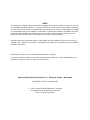 2
2
-
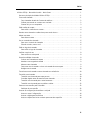 3
3
-
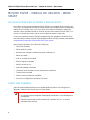 4
4
-
 5
5
-
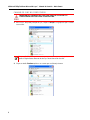 6
6
-
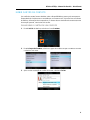 7
7
-
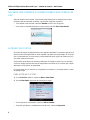 8
8
-
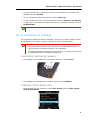 9
9
-
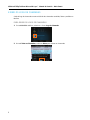 10
10
-
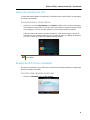 11
11
-
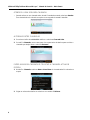 12
12
-
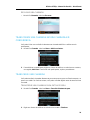 13
13
-
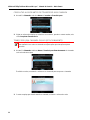 14
14
-
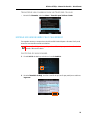 15
15
-
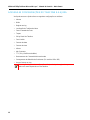 16
16
-
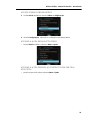 17
17
-
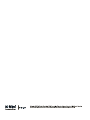 18
18